Q : Comment télécharger plusieurs photos/vidéos pour vos produits MicroStore depuis MS Manager ?
R : Suivez les étapes ci-dessous :
Ouvrez MS Manager → Allez sur la page「Magasin」an bas à gauche → Appuyez sur le bouton「Articles」→ Choisissez le produit souhaité → Cliquez sur「Éditer」dans le coin supérieur droit
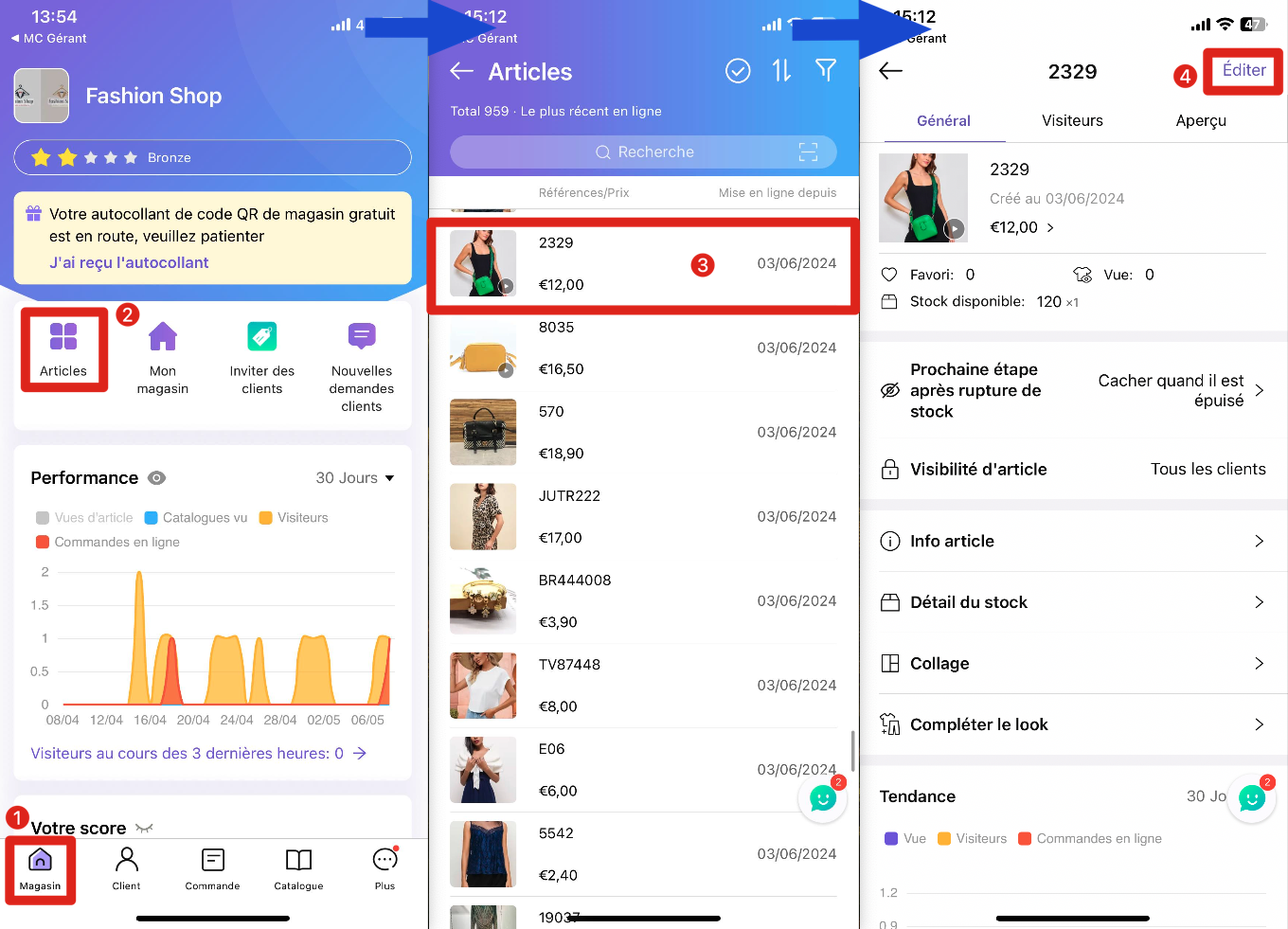
1ère méthode : Télécharger une vidéo du produit
Allez sur la page「Afficher」→ Appuyez sur「Télécharger une vidéo」→ Cliquez sur「Enregistrer」dans le coin supérieur droit
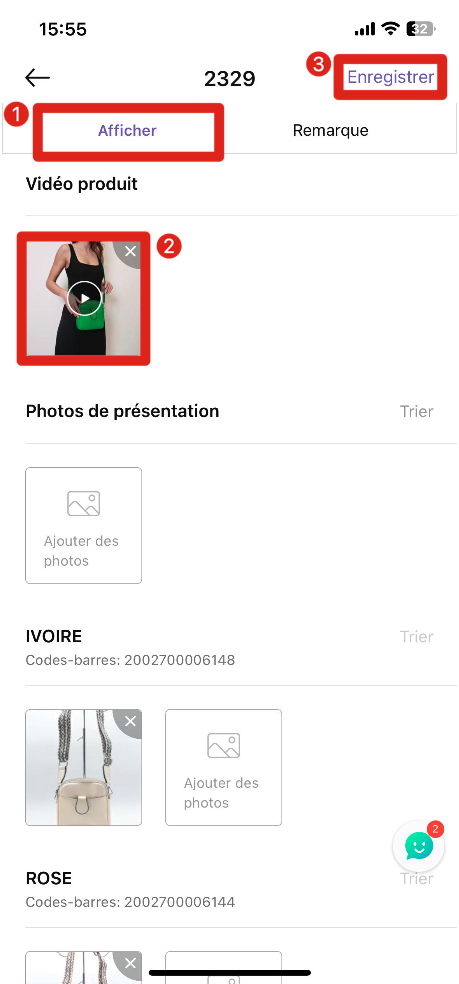
2ème méthode : Télécharger des photos du produit
Allez sur la page「Afficher」→ Choisissez une couleur → Cliquez sur「Ajouter des photos」→ Choisissez le moyen souhaité “Prendre une photo/ Importer depuis Album / Importer depuis Station de transfert” → Appuyez sur la photo pendant 2 secondes pour “Configurer comme photo de couverture” ou “Déplacer vers une autre couleur” ou “Copier vers la photo principale ou autre couleur” → Appuyez sur「Enregistrer」dans le coin supérieur droit
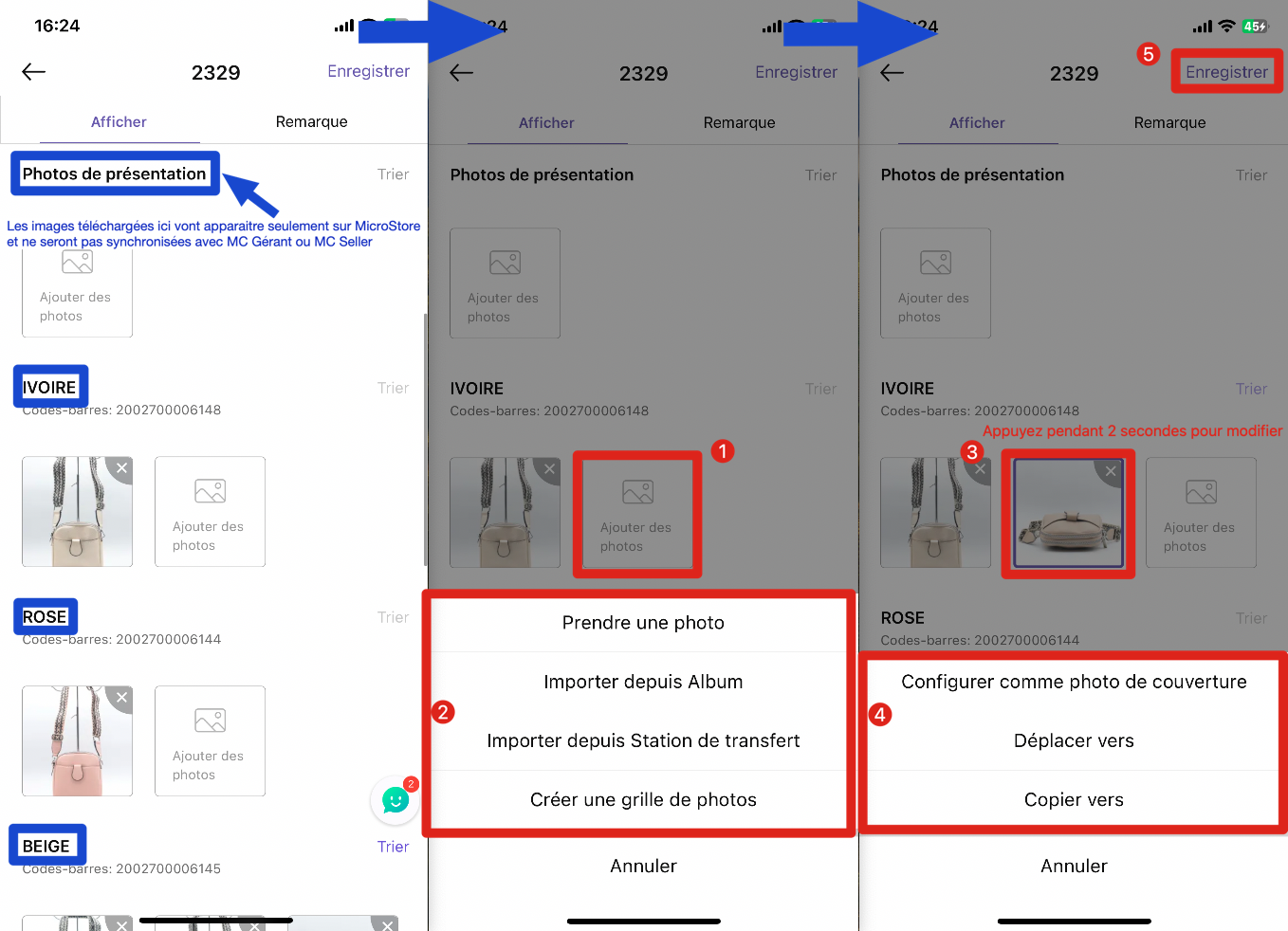
Q : À quoi sert la photo de présentation ?
R : Elle est utilisée lorsque vous avez un produit avec plusieurs options de couleur. La photo sera affichée uniquement sur MicroStore et ne sera pas synchronisée avec MC Gérant et MC Seller.
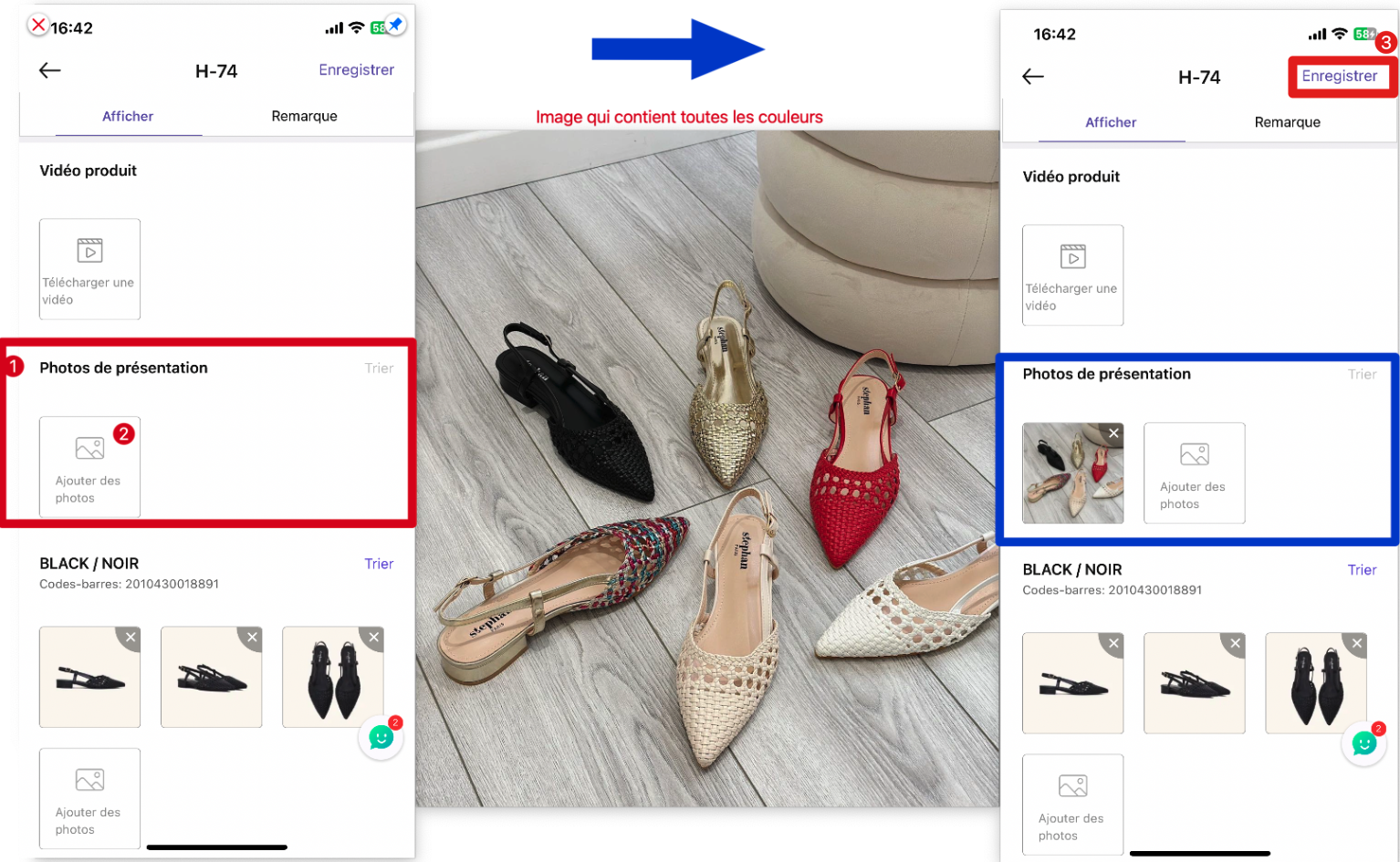
Conseils :
1. “La première image d'une couleur” sera automatiquement synchronisée avec MC Gérant et MC Seller.
2. “Les photos de présentation” téléchargées vont apparaitre seulement sur MicroStore et ne seront pas synchronisées avec MC Gérant et MC Seller.
3. Si vous souhaitez avoir “des images de haute qualité”, il est recommandé de les télécharger à partir depuis “MS Manager”.
Articles associés
Concernant le téléchargement d’images depuis l’ordinateur (via la Station de Transfert) :
Comment télécharger plusieurs images individuellement depuis un ordinateur sur MC Web ?
Cliquez ici pour voir
Comment importer des images de produits en masse depuis le PC ?
Cliquez ici pour voir
Comment importer des images en masse depuis votre PC vers la station de transfert via MC Web ?
Cliquez ici pour voir
Concernant le téléchargement d’images depuis MC Gérant :
Comment ajouter/télécharger des photos à un produit sur MC Gérant ?
Cliquez ici pour voir
Concernant le téléchargement d’images depuis MC Seller :
Comment ajouter/télécharger des photos d'un produit sur MC Seller ?
Cliquez ici pour voir